Sumérgete en el Mundo del Sonido con Windows 11
Windows 11 nos sorprende día a día con su potente y moderno diseño, su velocidad inigualable y su fácil manejo. No obstante, enfrentar problemas de sonido puede transformar esta hermosa experiencia en una verdadera pesadilla. ¡Pero no te preocupes! Tengo la solución a tu alcance. En este artículo, te ofreceré información precisa y eficaz para ayudarte a resolver cualquier problema de sonido que puedas tener en Windows 11.
Verifica los Controladores de Sonido
Primero, debemos poner los cimientos para nuestro éxito. El problema más común que los usuarios enfrentan con el sonido en Windows 11 es la falta de controladores actualizados. Aquí tienes cómo comprobar y actualizar los controladores de sonido:
- Vaya al menú de Inicio y escriba «Administrador de dispositivos».
- Busque «Controladores de sonido, video y juegos» y haga clic en el.
- Si ve un signo de exclamación amarillo al lado de los controladores de sonido, eso indica que necesitan ser actualizados.
- Haga clic derecho en los controladores y seleccione «Actualizar controlador».
Una vez que hayas actualizado tus controladores, reinicia tu computadora y verifica si el problema de sonido se ha resuelto.
Corrección de Problemas de Configuración de Audio
Sin las configuraciones de audio correctas, tu experiencia sonora puede ser terrible. Sigue estos pasos para verificar y corregir tu configuración de audio:
- Ve al menú de Inicio y busca «Sonido».
- Selecciona «Configuración del sistema de sonido».
- Comprueba que tus parlantes o auriculares estén configurados como dispositivo de salida predeterminado.
- Si no es así, selecciónalo y haz clic en «Establecer como predeterminado».
Si tus configuraciones de audio estaban mal, corrigiéndolas debería resolver el problema.
Si Nada de lo Anterior Funciona: Restauración del Sistema
Si has probado todo lo anterior y todavía tienes problemas, puede ser un poco drástico, pero la restauración del sistema puede ser tu último recurso.
- Ve al menú de Inicio y busca «Restaurar sistema».
- Elegir un punto de restauración anterior al inicio de los problemas de sonido.
- Sigue las instrucciones en pantalla para completar la restauración.
Espero que este artículo haya sido útil y te haya guiado paso a paso para resolver cualquier problema de sonido que puedas tener con Windows 11. Recuerda, el sonido es vital para una experiencia completa. ¡No permitas que un simple contratiempo te prive de ello!





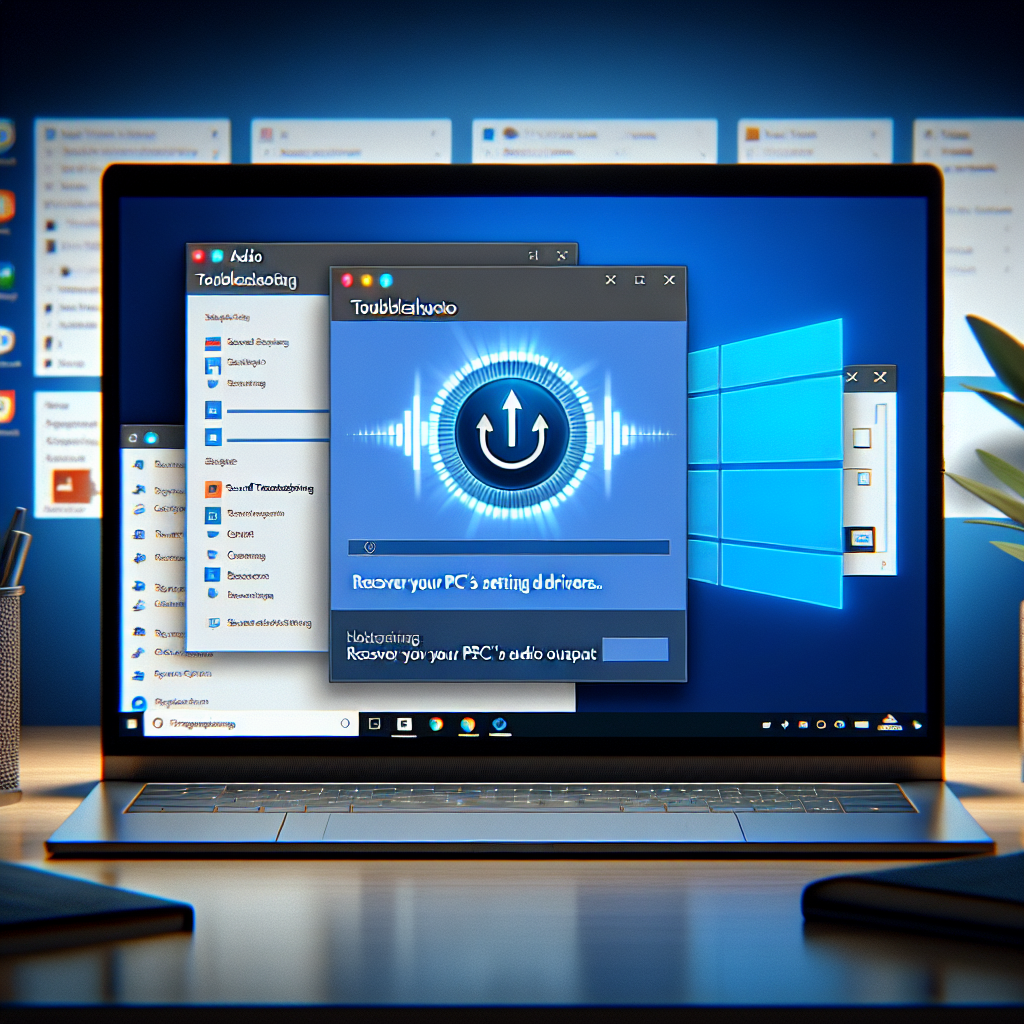




Te Puede Interesar
¿Cómo hacer que un widget en Android funcione correctamente?
¿Cómo solucionar problemas de parpadeo de pantalla en Android?
¿Cómo hacer que un teléfono Android infectado se recupere de virus?